Microsoft Word - VBA基礎(2).docx
|
|
|
- ぜんすけ こやぎ
- 5 years ago
- Views:
Transcription
1 変数
2 test1 を実行してみてください 結果はメッセージボックスに 100 と表示されるはずです Sub test1() a = 10 このプルグラムでは a という文字がつかわれています MsgBox の機能はこの命令に続くものを画面に表示することで MsgBox a * a す つまり a*a を表示しています プログラムでは * は掛け算を意味しますの で画面に 100 が表示されたということは a*a すなわち a の 2 乗が 100 という ことになります この命令の上の行を見てみると a=10 とあります つまり a は 10 に等しいと定義しています いったん定義してしまえば a を用いて式を 書くことで計算ができていることがわかります このように a は値を格納しています こ Sub test2() の a のようなものを変数と呼びます 変数 は数字や文字などを格納するは容器だと a = 10 考えればいいでしょう 変数は変数の規格 MsgBox a * a に合えば何度でも値を入れ替えることが a = 20 できます test2 を修正してみてください MsgBox a * a 最初に 100 が表示され 続いて 400 が表 示されるはずです このように変数に値を 入れ替えることで計算を行うことができ プログラムの一般化ができます 変数を使うためには規則があります まずは 変数を使うことを定義 ( 宣言 ) する必要があります プログラムの 2 行名の命令が変数の定義です 変数の定 義は次のように行います Dim X1 As Double アイエオ 変数の定義は上記のように記述されます ア : 変数の定義を行いますという宣言イ : 定義する変数名変数名は自由につけることができるがアルファベットと数字および _( アンダーライン ) でその変数が何を意味するかを考えてつけるようにすると良い ただし 頭文字に数字やアンダーバーは使うことができない 漢字やひらがなカタカナなども使うことができるが別のコンピュータに持って行った場合にエラーを起こす
3 可能性があるので使うべきではない エ : イの変数をどの様な変数として定義するかという意 味の命令 オ : 変数の種類 変数の種類には次のようなものがあります データの型 データの特徴 データの例と範囲 Integer 整数 ( 小数点のつかない数値 ) 0,5, ~32767 Long 桁数の大きい整数 (Integer も含む ) , ~ Single Double 実数 ( 小数点を含む数値 ) 桁数がかなり大きい実数 (Single も含む ) -2.0, 12.8 負 :-3.4E+38~-1.4E-45 正 :1.4E-45~3.4E , 負 :-1.8E+308~-1.9E--324 正 :4.9E-324~1.8E+308 String 文字カレーうどん 大学変数の型としては上記のもの以外にも Date, Byte 等があります ここでは必要ないので割愛します プログラムで定義する変数は常にプログラムの一番最初で定義します そして この変数の有効範囲は定義した部分から までです すなわち Private がその変数が有効な範囲です プログラムではそれぞれのコマンドボタンやテキストボックスなどにそれぞれプログラムを記述することができます その単位をプロシージャと呼びますが 通常 変数は各プロシージャ内でのみ有効です つまり 別のプロシージャで同じ変数を定義することが可能です test3 を実行してみてください 実行するとエラーが発生します Sub test3() Dim b As Integer a = 1000 b = a * a MsgBox b
4 このエラーは変数が扱うことのできる範囲外の値が変数に代入されたことを意味しています 上の表を見ると Integer の範囲は ~32767 ですので a*a の結果は明らかに範囲外です 変数 b の型を Integer より大きな数値を扱うことのできる方に変更しましょう test4 を実行してみてください test4 では b は Long ですので十分 に結果を扱うことができます 結果として が表示されたはずです ここで b=a*a としてプログラムを実行すると同じエラーが発生します これは a*a は Integer 同士の計算のため計算した結果も Integer 扱いになり 範囲を超えてしまうためです b=a*a では式の左辺は Long 右辺は Integer というように式の左右で変数の型が異なっています プログラム上では式の左右は同じ型にしないとこのようなエラーが生じます そこで右辺を Long に変換して計算する必要があります test4 で b = CLng(a) * CLng(a) としているのは右辺の a(integer) を Long に変換するためです Clng(X) は数値 X を Long に型変換する関数です これを使って CLng(a) で a を Long に 変換して計算しています test5 を実行してみてください ここでもエラーが発生します この場合も test3 と同様にオーバーフローです ここでは a 4 を計算しています 結果は ですので間違いなくオーバーフローします 整数で扱うことのできる数値に最大値は Long までです これより大きな値は Single,Double で扱います test6 を実行してみてください これでは b は Single として定義されています また 先ほどの Long の場合と同じように Integer である a を Single に変換する必要があります その関数が CSng です Sub test4() Dim b As Long a = 1000 b = CLng(a) * CLng(a) MsgBox b Sub test5() Dim b As Long a = 1000 b = (CLng(a) ^ 4) MsgBox b Sub test6() Dim b As Single a = 1000 b = (CSng(a) ^ 4) MsgBox b
5 test7 を実行してみてください 実行するとまず 値を入力するための InputBox が現れます これは使用者に何か入力を求める場合に用います 入力された値や文字は等号の左側にある変数に代入されます プログラムで用いられる Sub test7() Dim a As Double Dim b As Double a = InputBox(" 値を入力してください ") b = InputBox(" 値を入力してください ") Cells(1, 1) = a + b Cells(1, 2) = a - b Cells(1, 3) = a * b Cells(1, 4) = a / b 等号は数学の様に等しいということを意味するというより右辺を左辺に代入するという意味の方が強いです test7 では a,b に入力された値の四則演算が行われ Cells の命令でエクセルシートへ表示されています Cells はエクセルシートのセルを行列形式で指定して表示します Sub test8() Dim moji1 As String Dim moji2 As String moji1 = InputBox(" 文字を入力してください ") moji2 = InputBox(" 文字を入力してください ") Cells(5, 5) = moji1 Cells(5, 6) = moji2 Cells(6, 6) = moji1 & moji2 test8 を実行してみましょう このプログラムでは数値なく文字を入力します 変数の定義でも String になっています 入力された文字は変数 moji1,moji2 へ格納され Cells 関数でエクセルシートへ表示されます ただし 最後の Cells の右側は moji1 & moji2 となっています & の前後には空白を入れてください & の意味は文字を結合するという意味です 結果を見てみると確かに 6 行 6 列目のセルに 2 つの文字が結合した結果が現れているはずです
6 Worksheets 関数 Sub test10() Dim moji1 As String Dim moji2 As String Dim WS As Object Worksheets(1).Activate Set WS = Worksheets(1).Application moji1 = InputBox(" 文字を入力してください ") moji2 = InputBox(" 文字を入力してください ") WS.Cells(5, 5) = moji1 WS.Cells(5, 6) = moji2 Worksheets(2).Activate Set WS = Worksheets(2).Application WS.Cells(6, 6) = moji1 & moji2 エクセルシートで新しいシートを追加した後に test10 を実行してみてください 赤字の部分が test9 から変化しています 新たに WS という変数が定義されています この変数は Object と定義されています これはエクセルのシートなどのオブジェクトを格納する変数です 次に続く 2 行はワークシートを指定する命令です Worksheets(1).Activate Set WS = Worksheets(1).Application 1 行目でワークシートを選択して そのシートを Object 変数 WS に格納しています セルを指定するときは WS を頭につけてどのシートのセルに表示するかを明示しています つまり WS.Cells(5,5) は WS で指定されたシートの 5 行 5 列めのセルへ値を表示しなさいという意味です 続いて下記 2 行が現れます Worksheets(2).Activate Set WS = Worksheets(2).Application ここでは表示するシートを変更しています ここでは 2 番目のシートへ表示するように変更しています 実行すると 2 枚のシートに文字が表示されているはずです
7 フローチャート プログラムを作るときに重要なことは処理手順を明確にしたのちにプログラムを組むことです その処理手順を示すものがフローチャートです プログラムを組む前のしっかりとしたフローチャートが出来上がっていればプログラムは完成したも同然です また フローチャートを書くことができるということはプログラムだけでなく日常の作業の時にも手順を明確にできるということですので特に実験を行うときには重要です フローチャートを作るときには下のような記号を使います 端子フローチャートの始まり及び終わり 処理計算 代入などの処理 サブプロシージャ定義済みの処理判断条件分岐 表示結果の表示 ループの開始 ループの終了 入出力ファイルへの入出力 ページ内結合子 ページ外結合子 フローチャートを作成する際の基本事項は以下の通りです (1) フローチャートの最初と最後を明確にする (2) 基本的に処理は上から下へ流れる (3) 処理の流れが変わるときには分岐構造 反復構造を用いる (4) 線が交差しないようにする フローチャートは基本的に順次構造 分岐構造 反復構造で構成される
8 順次構造実験の次の手順をフローチャートで表してみる 実験 1 0.1mol/l のシュウ酸水溶液を作る 1. XXXg のシュウ酸 2 水和物を精秤する ml のメスフラスコに完全に移す 3. 水を約半分位まで加える 4. 完全に溶解する 5. メスアップする これをフローチャートで表すと次のようになります この流れは 1-4 を順次 実行するだけです 100ml のメスフラスコに完全に移す 水を約半分位まで加える 完全に溶解する メスアップする この手順では単純に上から下へ作業を行うだけです
9 分岐構造条件によって処理が異なる場合がある 分岐構造である 条件判断にはを用いる 次のようなフローチャートを考えてみる 実験 2 滴定を行う 1. 水酸化ナトリウムを滴下する 2. 溶液を撹拌する 3. 色を確認する 透明の場合は1. へ戻る 赤色の場合は4. を行う 4. ビュレットの目盛を読む この操作では滴下し 混合した後に色を判断する 色によって操作が異なります 滴定をおこなう 水酸化ナトリウムを滴下する 溶液を撹拌する 透明 赤色 ビュレットの目盛を読む
10 反復構造ある操作を複数回行う場合には反復構造を使います 次の操作を考えてみましょう 実験 3 吸光度を測定する 1. 波長を 300nm に合わせる 2. 波長が nm にあるか判定する 範囲外の場合は終了 3. 吸光度を読む 4. 波長を変更する 2. を実行このような場合には命令の使い方によって下の様に複数の表現の仕方がある 状況によってどちらが便利であるかが異なる 吸光度を測定する 吸光度を測定する 波長を 300nm に合わせる ループ波長を nm の範囲で変化させる No 吸光度を読む Yes 吸光度を読む ループ 波長を変更する
Microsoft Word - VBA基礎(6).docx
 あるクラスの算数の平均点と理科の平均点を読み込み 総点を計算するプログラムを考えてみましょう 一クラスだけ読み込む場合は test50 のようなプログラムになります プログラムの流れとしては非常に簡単です Sub test50() a = InputBox(" バナナ組の算数の平均点を入力してください ") b = InputBox(" バナナ組の理科の平均点を入力してください ") MsgBox
あるクラスの算数の平均点と理科の平均点を読み込み 総点を計算するプログラムを考えてみましょう 一クラスだけ読み込む場合は test50 のようなプログラムになります プログラムの流れとしては非常に簡単です Sub test50() a = InputBox(" バナナ組の算数の平均点を入力してください ") b = InputBox(" バナナ組の理科の平均点を入力してください ") MsgBox
方程式の解法
 方程式の解法 方程式 (f(x)) の解を求めるということはf(x)=0を意味し グラフ上では y=f(x) で X 軸との交点を求めることである ここではエクセルを用いて方程式の解を求める方法を3つ紹介する もちろん 前回教わったニュートンラフソン法も行う 1. グラフを確認しながら求める方法エクセルの便利な点は数値を簡単にグラフ化できる点である 中学校の数学でも教わったように方程式の解は X 軸と交差する点である
方程式の解法 方程式 (f(x)) の解を求めるということはf(x)=0を意味し グラフ上では y=f(x) で X 軸との交点を求めることである ここではエクセルを用いて方程式の解を求める方法を3つ紹介する もちろん 前回教わったニュートンラフソン法も行う 1. グラフを確認しながら求める方法エクセルの便利な点は数値を簡単にグラフ化できる点である 中学校の数学でも教わったように方程式の解は X 軸と交差する点である
Microsoft Word - VBA基礎(3).docx
 上に中和滴定のフローチャートを示しました この中で溶液の色を判断する部分があります このような判断はプログラムではどのように行うのでしょうか 判断に使う命令は IF 文を使います IF は英語で もし何々なら という意味になります 条件判断条件判断には次の命令を使います If 条件式 1 Then ElseIf 条件式 2 Then ElseIf 条件式 3 Then 実行文群 1 実行文群 2 実行文群
上に中和滴定のフローチャートを示しました この中で溶液の色を判断する部分があります このような判断はプログラムではどのように行うのでしょうか 判断に使う命令は IF 文を使います IF は英語で もし何々なら という意味になります 条件判断条件判断には次の命令を使います If 条件式 1 Then ElseIf 条件式 2 Then ElseIf 条件式 3 Then 実行文群 1 実行文群 2 実行文群
ExcelVBA
 EXCEL VBA REGLECASSE YU SATO 目次 はじめに 開発タブの表示 拡張子 VBEの起動と初期設定 モジュールの挿入 削除 プロジェクト モジュール プロシージャ 変数の宣言 (Dim) If~Then For~Next 応用 :If~ThenとFor~Next ボタンの作成 最後に Subプロシージャ 基本説明 セルの指定 (Range) 変数とデータ型 (String,Long)
EXCEL VBA REGLECASSE YU SATO 目次 はじめに 開発タブの表示 拡張子 VBEの起動と初期設定 モジュールの挿入 削除 プロジェクト モジュール プロシージャ 変数の宣言 (Dim) If~Then For~Next 応用 :If~ThenとFor~Next ボタンの作成 最後に Subプロシージャ 基本説明 セルの指定 (Range) 変数とデータ型 (String,Long)
連立方程式の解法
 連立方程式の解法連立方程式をエクセルを用いて解く方法は以下の 2 種類が考えられます 1) エクセルの行列関数を用いる 2) VBA でヤコビ法やガウスザイデル法を用いる ここでは両方について説明します 1) エクセルの行列関数を用いる方法エクセルは表計算ですから行と列に並んだ数値を扱うのは得意です 連立方程式は次のように行列を用いて表すことができます 連立方程式が行列形式で表されることを考慮して解法を考えてみます
連立方程式の解法連立方程式をエクセルを用いて解く方法は以下の 2 種類が考えられます 1) エクセルの行列関数を用いる 2) VBA でヤコビ法やガウスザイデル法を用いる ここでは両方について説明します 1) エクセルの行列関数を用いる方法エクセルは表計算ですから行と列に並んだ数値を扱うのは得意です 連立方程式は次のように行列を用いて表すことができます 連立方程式が行列形式で表されることを考慮して解法を考えてみます
エクセルによる数値計算と化学への応用
 エクセルによる数値計算と化学への応用 群馬大学工学部 応用化学 生物化学科 平成 21 年 4 月 前期に PC を使った文書作成 表計算 プレゼンテーションを習得しました 後期には主に表計算を より高度に利用するための手法を勉強します 第 1 章計算の基礎 1.1 文字の表示 文字 ABC 1.2 四則計算 8 + 2 = 10 8-2 = 6 8 2 = 16 8 2 = 4 1.3 数列の和
エクセルによる数値計算と化学への応用 群馬大学工学部 応用化学 生物化学科 平成 21 年 4 月 前期に PC を使った文書作成 表計算 プレゼンテーションを習得しました 後期には主に表計算を より高度に利用するための手法を勉強します 第 1 章計算の基礎 1.1 文字の表示 文字 ABC 1.2 四則計算 8 + 2 = 10 8-2 = 6 8 2 = 16 8 2 = 4 1.3 数列の和
PowerPoint プレゼンテーション
 Excel VBA の基本 1 VBA Visual Basic for Applications Office シリーズに搭載されているプログラミング言語 マクロを作成するために使われる 1 プログラミングとは 人間の意図した処理を行うようにコンピュータに指示を与えること セル A1 の内容をセル B1 にコピーしなさいセル A1 の背景色を赤色にしなさいあれをしなさいこれをしなさい 上から順番に実行
Excel VBA の基本 1 VBA Visual Basic for Applications Office シリーズに搭載されているプログラミング言語 マクロを作成するために使われる 1 プログラミングとは 人間の意図した処理を行うようにコンピュータに指示を与えること セル A1 の内容をセル B1 にコピーしなさいセル A1 の背景色を赤色にしなさいあれをしなさいこれをしなさい 上から順番に実行
コンピュータ工学講義プリント (7 月 17 日 ) 今回の講義では フローチャートについて学ぶ フローチャートとはフローチャートは コンピュータプログラムの処理の流れを視覚的に表し 処理の全体像を把握しやすくするために書く図である 日本語では流れ図という 図 1 は ユーザーに 0 以上の整数 n
 コンピュータ工学講義プリント (7 月 17 日 ) 今回の講義では フローチャートについて学ぶ フローチャートとはフローチャートは コンピュータプログラムの処理の流れを視覚的に表し 処理の全体像を把握しやすくするために書く図である 日本語では流れ図という 図 1 は ユーザーに 0 以上の整数 n を入力してもらい その後 1 から n までの全ての整数の合計 sum を計算し 最後にその sum
コンピュータ工学講義プリント (7 月 17 日 ) 今回の講義では フローチャートについて学ぶ フローチャートとはフローチャートは コンピュータプログラムの処理の流れを視覚的に表し 処理の全体像を把握しやすくするために書く図である 日本語では流れ図という 図 1 は ユーザーに 0 以上の整数 n を入力してもらい その後 1 から n までの全ての整数の合計 sum を計算し 最後にその sum
sinfI2005_VBA.doc
 sinfi2005_vba.doc MS-ExcelVBA 基礎 (Visual Basic for Application). 主な仕様一覧 () データ型 主なもの 型 型名 型宣言文字 長さ 内容 整数型 Integer % 2 バイト -32,768 32,767 長整数型 Long & 4 バイト -2,47,483,648 2,47,483,647 単精度浮動小数点数 Single 型!
sinfi2005_vba.doc MS-ExcelVBA 基礎 (Visual Basic for Application). 主な仕様一覧 () データ型 主なもの 型 型名 型宣言文字 長さ 内容 整数型 Integer % 2 バイト -32,768 32,767 長整数型 Long & 4 バイト -2,47,483,648 2,47,483,647 単精度浮動小数点数 Single 型!
PowerPoint プレゼンテーション
 レッスン (1) あるワークシート中のあるセルを指定する Worksheets(" ワークシート名 ").Range(" セル ").Value ( 例 ) Worksheets(" データ収集 ").Range("A2").Value あるワークシートのセルから 別のワークシートのセルへ転記する Worksheets(" シート A").Range(" セル ").Value = Worksheets("
レッスン (1) あるワークシート中のあるセルを指定する Worksheets(" ワークシート名 ").Range(" セル ").Value ( 例 ) Worksheets(" データ収集 ").Range("A2").Value あるワークシートのセルから 別のワークシートのセルへ転記する Worksheets(" シート A").Range(" セル ").Value = Worksheets("
PowerPoint プレゼンテーション
 演習課題レッスン (1) '(1) ワークシートどうしのやりとり ' ワークシート 請求書 1 から ワークシート データ収集 にデータを転記しましょう Sub example01() ' 請求書番号 ( 請求書 1のE2からデータ収集のA2へ ) Worksheets(" データ収集 ").Range("A2").Value = Worksheets(" 請求書 1").Range("E2").Value
演習課題レッスン (1) '(1) ワークシートどうしのやりとり ' ワークシート 請求書 1 から ワークシート データ収集 にデータを転記しましょう Sub example01() ' 請求書番号 ( 請求書 1のE2からデータ収集のA2へ ) Worksheets(" データ収集 ").Range("A2").Value = Worksheets(" 請求書 1").Range("E2").Value
Microsoft PowerPoint - VBA解説1.ppt [互換モード]
![Microsoft PowerPoint - VBA解説1.ppt [互換モード] Microsoft PowerPoint - VBA解説1.ppt [互換モード]](/thumbs/88/116691349.jpg) 九州大学工学部地球環境工学科船舶海洋システム工学コース 計算工学演習第一 演習資料担当 : 木村 Excel 上のマクロを利用してプログラムを組む Visual Basic for Applications (VBA) のテクニック Excel のマクロとは? 一連の操作を自動的に行う機能 例 ) セル ( マス目 ) に数字を 1 から順番に埋めていく Excel のマクロでどんなプログラムが作れるのか?
九州大学工学部地球環境工学科船舶海洋システム工学コース 計算工学演習第一 演習資料担当 : 木村 Excel 上のマクロを利用してプログラムを組む Visual Basic for Applications (VBA) のテクニック Excel のマクロとは? 一連の操作を自動的に行う機能 例 ) セル ( マス目 ) に数字を 1 から順番に埋めていく Excel のマクロでどんなプログラムが作れるのか?
Microsoft Word _VBAProg1.docx
 1. VBA とマクロ 1.1 VBA とは VBA(Visual Basic for Applications) は 1997 年に Microsoft 社がマクロを作成するために開発された言語である Windows 対応のアプリケーションを開発するためのプログラミング言語 Visual Basic をもとにしているため 次のような特徴がある 1 VBA は Excel Word, Access,
1. VBA とマクロ 1.1 VBA とは VBA(Visual Basic for Applications) は 1997 年に Microsoft 社がマクロを作成するために開発された言語である Windows 対応のアプリケーションを開発するためのプログラミング言語 Visual Basic をもとにしているため 次のような特徴がある 1 VBA は Excel Word, Access,
1. 関数 scanf() 関数 printf() は変数の値を画面に表示しますが それに対し関数 scanf() はキーボードで入力した値を変数に代入します この関数を活用することで対話式 ( ユーザーの操作に応じて処理を行う ) プログラムを作ることができるようになります 整数の和
 入出力処理 三池克明 関数 printf() と新たに学ぶ関数 scanf() を使ってデータの入出力処理を解説します 特に scanf() は対話式プログラム ( ユーザーに操作を促すプログラム ) を作るうえで重要です 目次 1. 関数 scanf()... 1 1.1. 2 整数の和を求める...1 1.2. 入力した文字を得る...3 2. 入出力処理と計算... 4 2.1. 2 整数の商を求める...4
入出力処理 三池克明 関数 printf() と新たに学ぶ関数 scanf() を使ってデータの入出力処理を解説します 特に scanf() は対話式プログラム ( ユーザーに操作を促すプログラム ) を作るうえで重要です 目次 1. 関数 scanf()... 1 1.1. 2 整数の和を求める...1 1.2. 入力した文字を得る...3 2. 入出力処理と計算... 4 2.1. 2 整数の商を求める...4
プログラミング実習I
 プログラミング実習 I 03 変数と式 人間システム工学科井村誠孝 m.imura@kwansei.ac.jp 3.1 変数と型 変数とは p.60 C 言語のプログラム中で, 入力あるいは計算された数や文字を保持するには, 変数を使用する. 名前がついていて値を入れられる箱, というイメージ. 変数定義 : 変数は変数定義 ( 宣言 ) してからでないと使うことはできない. 代入 : 変数には値を代入できる.
プログラミング実習 I 03 変数と式 人間システム工学科井村誠孝 m.imura@kwansei.ac.jp 3.1 変数と型 変数とは p.60 C 言語のプログラム中で, 入力あるいは計算された数や文字を保持するには, 変数を使用する. 名前がついていて値を入れられる箱, というイメージ. 変数定義 : 変数は変数定義 ( 宣言 ) してからでないと使うことはできない. 代入 : 変数には値を代入できる.
Microsoft PowerPoint - vp演習課題
 演習課題 (1) 27 Nov., '18 katakan2hiragana.xlsm は, 下図のように 4~8 行目の B 列に漢字で表記した氏名,C 列にカタカナで表記したヨミガナ,D 列にひらがなで表記したよみがなを表示させることを意図している. このシートは, セル範囲 "B4:B8"( 図の赤枠内 ) に, キーボードから漢字で氏名を入力すると C 列にカタカナのヨミガナが自動的に表示されるようになっている.
演習課題 (1) 27 Nov., '18 katakan2hiragana.xlsm は, 下図のように 4~8 行目の B 列に漢字で表記した氏名,C 列にカタカナで表記したヨミガナ,D 列にひらがなで表記したよみがなを表示させることを意図している. このシートは, セル範囲 "B4:B8"( 図の赤枠内 ) に, キーボードから漢字で氏名を入力すると C 列にカタカナのヨミガナが自動的に表示されるようになっている.
PowerPoint Presentation
 プログラミング基礎 第 2 週 (4,5,6 回 ) 2011-10-07 出村公成 この資料の再配布を禁止します 予定 プログラミング入門 (45 分 ) 変数 入出力 分岐 演習 (90 分 ) タッチタイプ練習 統合開発環境 Codeblocksの使い方 教科書例題の打ち込みと実行 プログラミング入門 C 言語の簡単な例を体験 変数 入出力 分岐 プログラムの例リスト 2.1 改 #include
プログラミング基礎 第 2 週 (4,5,6 回 ) 2011-10-07 出村公成 この資料の再配布を禁止します 予定 プログラミング入門 (45 分 ) 変数 入出力 分岐 演習 (90 分 ) タッチタイプ練習 統合開発環境 Codeblocksの使い方 教科書例題の打ち込みと実行 プログラミング入門 C 言語の簡単な例を体験 変数 入出力 分岐 プログラムの例リスト 2.1 改 #include
MS-ExcelVBA 基礎 (Visual Basic for Application)
 MS-ExcelVBA 基礎 (Visual Basic for Application). 主な仕様一覧 () データ型 ( 主なもの ) 型型名型宣言文字長さ内容整数型 Integer % バイト -, ~, 長整数型 Long & バイト -,,, ~,,, 単精度浮動小数点数型倍精度浮動小数点数型 Single! バイト負値 : -.0E ~ -.0E- 正値 :.0E- ~.0E Double
MS-ExcelVBA 基礎 (Visual Basic for Application). 主な仕様一覧 () データ型 ( 主なもの ) 型型名型宣言文字長さ内容整数型 Integer % バイト -, ~, 長整数型 Long & バイト -,,, ~,,, 単精度浮動小数点数型倍精度浮動小数点数型 Single! バイト負値 : -.0E ~ -.0E- 正値 :.0E- ~.0E Double
Microsoft PowerPoint - class04.ppt
 フローチャート フローチャートとは プログラムの処理の流れを整理し 図的に順序立てて描いたもの 流れ図流れ図ともいう 例 : 始め 半径 R 端子 : 開始 終了 停止などを示す 手操作入力 : キーボードなどから手で操作して入力することを示す 面積 S πr 2 処理 : あらゆる種類の処理を示す S 終わり 表示 : ディスプレイ表示を示す このようにフローチャートでは 記号形状自体が処理の意味を示している
フローチャート フローチャートとは プログラムの処理の流れを整理し 図的に順序立てて描いたもの 流れ図流れ図ともいう 例 : 始め 半径 R 端子 : 開始 終了 停止などを示す 手操作入力 : キーボードなどから手で操作して入力することを示す 面積 S πr 2 処理 : あらゆる種類の処理を示す S 終わり 表示 : ディスプレイ表示を示す このようにフローチャートでは 記号形状自体が処理の意味を示している
Microsoft Word - VBA基礎(1).docx
 エクセルやワードなどのオフィスプログラムには VBA(Visual Basic for Applications) で構成されるマクロという機能があります エクセルを使っていると同じ操作を何度も繰り返すことがあります. 例えば実験で得たデータを入力し, それをグラフにする操作は学生実験を行うと毎回のように行います. コンピュータを使った処理の便利な点は速い上に簡単に自分の望む結果が得られる点です.
エクセルやワードなどのオフィスプログラムには VBA(Visual Basic for Applications) で構成されるマクロという機能があります エクセルを使っていると同じ操作を何度も繰り返すことがあります. 例えば実験で得たデータを入力し, それをグラフにする操作は学生実験を行うと毎回のように行います. コンピュータを使った処理の便利な点は速い上に簡単に自分の望む結果が得られる点です.
プレポスト【問題】
 コース名 : 基礎から学ぶ!Excel VBA による業務の自動化 受講日 氏名 1 Excel VBA を使用するメリットとして誤っているものを 1 つ選びなさい 1. 手作業では手間のかかる作業も プログラムに記述した処理は一括して実行されるため 何段階ものメニュー操作を行う必要がなくなる 2. プログラムに書いた処理は記述どおりに実行されるため だれがいつ何回行っても確実な処理がなされ 誤動作を防ぐことができる
コース名 : 基礎から学ぶ!Excel VBA による業務の自動化 受講日 氏名 1 Excel VBA を使用するメリットとして誤っているものを 1 つ選びなさい 1. 手作業では手間のかかる作業も プログラムに記述した処理は一括して実行されるため 何段階ものメニュー操作を行う必要がなくなる 2. プログラムに書いた処理は記述どおりに実行されるため だれがいつ何回行っても確実な処理がなされ 誤動作を防ぐことができる
ガイダンス
 情報科学 B 第 2 回変数 1 今日やること Java プログラムの書き方 変数とは何か? 2 Java プログラムの書き方 3 作業手順 Java 言語を用いてソースコードを記述する (Cpad エディタを使用 ) コンパイル (Cpad エディタを使用 ) 実行 (Cpad エディタを使用 ) エラーが出たらどうしたらよいか??? 4 書き方 これから作成する Hello.java 命令文 メソッドブロック
情報科学 B 第 2 回変数 1 今日やること Java プログラムの書き方 変数とは何か? 2 Java プログラムの書き方 3 作業手順 Java 言語を用いてソースコードを記述する (Cpad エディタを使用 ) コンパイル (Cpad エディタを使用 ) 実行 (Cpad エディタを使用 ) エラーが出たらどうしたらよいか??? 4 書き方 これから作成する Hello.java 命令文 メソッドブロック
char int float double の変数型はそれぞれ 文字あるいは小さな整数 整数 実数 より精度の高い ( 数値のより大きい より小さい ) 実数 を扱う時に用いる 備考 : 基本型の説明に示した 浮動小数点 とは数値を指数表現で表す方法である 例えば は指数表現で 3 書く
 変数 入出力 演算子ここまでに C 言語プログラミングの様子を知ってもらうため printf 文 変数 scanf 文 if 文を使った簡単なプログラムを紹介した 今回は変数の詳細について習い それに併せて使い方が増える入出力処理の方法を習う また 演算子についての復習と供に新しい演算子を紹介する 変数の宣言プログラムでデータを取り扱う場合には対象となるデータを保存する必要がでてくる このデータを保存する場所のことを
変数 入出力 演算子ここまでに C 言語プログラミングの様子を知ってもらうため printf 文 変数 scanf 文 if 文を使った簡単なプログラムを紹介した 今回は変数の詳細について習い それに併せて使い方が増える入出力処理の方法を習う また 演算子についての復習と供に新しい演算子を紹介する 変数の宣言プログラムでデータを取り扱う場合には対象となるデータを保存する必要がでてくる このデータを保存する場所のことを
JavaプログラミングⅠ
 Java プログラミング Ⅰ 5 回目演算子の優先順位と変数の型変換 今日の講義で学ぶ内容 演算子の優先順位 優先順位の変更の方法 キャスト演算子と型変換 演算子の優先順位 演算子の優先順位 式を計算するときの演算の順序です例えば a=b*c+d; では乗算を先に計算するというルールです ( 主な演算子の優先順位 ) 演算子 名前 結合規則 ++ 後置インクリメント 左 -- 後置デクリメント 左!
Java プログラミング Ⅰ 5 回目演算子の優先順位と変数の型変換 今日の講義で学ぶ内容 演算子の優先順位 優先順位の変更の方法 キャスト演算子と型変換 演算子の優先順位 演算子の優先順位 式を計算するときの演算の順序です例えば a=b*c+d; では乗算を先に計算するというルールです ( 主な演算子の優先順位 ) 演算子 名前 結合規則 ++ 後置インクリメント 左 -- 後置デクリメント 左!
プログラミング演習
 プログラミング入門 Ⅰ (No.10) Ⅰ10-1 [1]Excel VBA を使ってみる VBA とは Visual Basic for Applications の略で Microsoft 社が自社の Office 製品 (Word, Excel PowerPoint Aceess, Outlook など ) で簡単にマクロを作れるように開発したプログラミング言語です 名前のとおり Visual
プログラミング入門 Ⅰ (No.10) Ⅰ10-1 [1]Excel VBA を使ってみる VBA とは Visual Basic for Applications の略で Microsoft 社が自社の Office 製品 (Word, Excel PowerPoint Aceess, Outlook など ) で簡単にマクロを作れるように開発したプログラミング言語です 名前のとおり Visual
情報処理実習(工基3)
 情報 ( 実習 )( 体育 4 班 ) 第 10 回エクセル篇 3 VBA を使ったプログラムによる関数のシミュレーション これまでの2 回で Excel の表計算ソフトとしての機能及び統計機能の初歩を実習しました Excel にはこれ以外にも大変有用な機能があります 今日はその中から VBA(Visual Basic Application) を使ったプログラムの初歩も習得しながら 関数のシミュレーションを行ってみたいと思います
情報 ( 実習 )( 体育 4 班 ) 第 10 回エクセル篇 3 VBA を使ったプログラムによる関数のシミュレーション これまでの2 回で Excel の表計算ソフトとしての機能及び統計機能の初歩を実習しました Excel にはこれ以外にも大変有用な機能があります 今日はその中から VBA(Visual Basic Application) を使ったプログラムの初歩も習得しながら 関数のシミュレーションを行ってみたいと思います
初めてのプログラミング
 Excel の使い方 2 ~ 数式の入力 グラフの作成 ~ 0. データ処理とグラフの作成 前回は エクセルを用いた表の作成方法について学びました 今回は エクセルを用いたデータ処理方法と グラフの作成方法について学ぶことにしましょう 1. 数式の入力 1 ここでは x, y の値を入力していきます まず 前回の講義を参考に 自動補間機能を用いて x の値を入力してみましょう 補間方法としては A2,
Excel の使い方 2 ~ 数式の入力 グラフの作成 ~ 0. データ処理とグラフの作成 前回は エクセルを用いた表の作成方法について学びました 今回は エクセルを用いたデータ処理方法と グラフの作成方法について学ぶことにしましょう 1. 数式の入力 1 ここでは x, y の値を入力していきます まず 前回の講義を参考に 自動補間機能を用いて x の値を入力してみましょう 補間方法としては A2,
情報工学実験 C コンパイラ第 2 回説明資料 (2017 年度 ) 担当 : 笹倉 佐藤
 情報工学実験 C コンパイラ第 2 回説明資料 (2017 年度 ) 担当 : 笹倉 佐藤 2017.12.7 前回の演習問題の解答例 1. 四則演算のできる計算機のプログラム ( 括弧も使える ) 2. 実数の扱える四則演算の計算機のプログラム ( 実数 も というより実数 が が正しかったです ) 3. 変数も扱える四則演算の計算機のプログラム ( 変数と実数が扱える ) 演習問題 1 で行うべきこと
情報工学実験 C コンパイラ第 2 回説明資料 (2017 年度 ) 担当 : 笹倉 佐藤 2017.12.7 前回の演習問題の解答例 1. 四則演算のできる計算機のプログラム ( 括弧も使える ) 2. 実数の扱える四則演算の計算機のプログラム ( 実数 も というより実数 が が正しかったです ) 3. 変数も扱える四則演算の計算機のプログラム ( 変数と実数が扱える ) 演習問題 1 で行うべきこと
スライド 1
 6B-1. 表計算ソフトの操作 ( ) に当てはまる適切な用語とボタン ( 図 H 参照 ) を選択してください ( 選択肢の複数回の選択可能 ) (1) オートフィルオートフィルとは 連続性のあるデータを隣接 ( りんせつ ) するセルに自動的に入力してくれる機能です 1. 図 1のように連続した日付を入力します *( ア ) は 下欄 ( からん ) より用語を選択してください セル A1 クリックし
6B-1. 表計算ソフトの操作 ( ) に当てはまる適切な用語とボタン ( 図 H 参照 ) を選択してください ( 選択肢の複数回の選択可能 ) (1) オートフィルオートフィルとは 連続性のあるデータを隣接 ( りんせつ ) するセルに自動的に入力してくれる機能です 1. 図 1のように連続した日付を入力します *( ア ) は 下欄 ( からん ) より用語を選択してください セル A1 クリックし
Microsoft Word - no103.docx
 次は 数える例です ex19.c /* Zeller の公式によって 1 日の曜日の分布を求めるプログラム */ int year, month, c, y, m, wnumber, count[7] = {0, i; for(year = 2001; year
次は 数える例です ex19.c /* Zeller の公式によって 1 日の曜日の分布を求めるプログラム */ int year, month, c, y, m, wnumber, count[7] = {0, i; for(year = 2001; year
Java Scriptプログラミング入門 3.6~ 茨城大学工学部情報工学科 08T4018Y 小幡智裕
 Java Script プログラミング入門 3-6~3-7 茨城大学工学部情報工学科 08T4018Y 小幡智裕 3-6 組み込み関数 組み込み関数とは JavaScript の内部にあらかじめ用意されている関数のこと ユーザ定義の関数と同様に 関数名のみで呼び出すことができる 3-6-1 文字列を式として評価する関数 eval() 関数 引数 : string 式として評価する文字列 戻り値 :
Java Script プログラミング入門 3-6~3-7 茨城大学工学部情報工学科 08T4018Y 小幡智裕 3-6 組み込み関数 組み込み関数とは JavaScript の内部にあらかじめ用意されている関数のこと ユーザ定義の関数と同様に 関数名のみで呼び出すことができる 3-6-1 文字列を式として評価する関数 eval() 関数 引数 : string 式として評価する文字列 戻り値 :
PowerPoint プレゼンテーション
 プログラミング初級 第 7 回 2017 年 5 月 29 日 配列 ( 復習 )~ 文字列 1 配列とは 2 配列 : 複数の変数をグループとしてまとめて扱うもの 配列 変数 int data[10]; 整数型の配列 同種のデータ型を連続して確保したものを配列とよぶ = 整数がそれぞれにひとつずつ入る箱を 10 個用意したようなもの int data; 整数型の変数 = 整数がひとつ入る dataという名前の箱を用意したようなもの
プログラミング初級 第 7 回 2017 年 5 月 29 日 配列 ( 復習 )~ 文字列 1 配列とは 2 配列 : 複数の変数をグループとしてまとめて扱うもの 配列 変数 int data[10]; 整数型の配列 同種のデータ型を連続して確保したものを配列とよぶ = 整数がそれぞれにひとつずつ入る箱を 10 個用意したようなもの int data; 整数型の変数 = 整数がひとつ入る dataという名前の箱を用意したようなもの
プログラミング実習I
 プログラミング実習 I 05 関数 (1) 人間システム工学科井村誠孝 m.imura@kwansei.ac.jp 関数とは p.162 数学的には入力に対して出力が決まるもの C 言語では入出力が定まったひとまとまりの処理 入力や出力はあるときもないときもある main() も関数の一種 何かの仕事をこなしてくれる魔法のブラックボックス 例 : printf() 関数中で行われている処理の詳細を使う側は知らないが,
プログラミング実習 I 05 関数 (1) 人間システム工学科井村誠孝 m.imura@kwansei.ac.jp 関数とは p.162 数学的には入力に対して出力が決まるもの C 言語では入出力が定まったひとまとまりの処理 入力や出力はあるときもないときもある main() も関数の一種 何かの仕事をこなしてくれる魔法のブラックボックス 例 : printf() 関数中で行われている処理の詳細を使う側は知らないが,
4 分岐処理と繰返し処理 ( 教科書 P.32) プログラムの基本的処理は三つある. (1) 順次処理 : 上から下に順番に処理する ぶんきそろ (2) 分岐処理 : 条件が揃えば, 処理する はんぷく (3) 反復処理 : 条件が揃うまで処理を繰り返す 全てのプログラムは (1) から (3) の
 4 分岐処理と繰返し処理 ( 教科書 P.32) プログラムの基本的処理は三つある. (1) 順次処理 : 上から下に順番に処理する ぶんきそろ (2) 分岐処理 : 条件が揃えば, 処理する はんぷく (3) 反復処理 : 条件が揃うまで処理を繰り返す 全てのプログラムは (1) から (3) の組み合わせで作れる. ここでは (2) と (3) について扱う. 4.1 分岐処理 4.1.1 if
4 分岐処理と繰返し処理 ( 教科書 P.32) プログラムの基本的処理は三つある. (1) 順次処理 : 上から下に順番に処理する ぶんきそろ (2) 分岐処理 : 条件が揃えば, 処理する はんぷく (3) 反復処理 : 条件が揃うまで処理を繰り返す 全てのプログラムは (1) から (3) の組み合わせで作れる. ここでは (2) と (3) について扱う. 4.1 分岐処理 4.1.1 if
Java講座
 ~ 第 1 回 ~ 情報科学部コンピュータ科学科 2 年竹中優 プログラムを書く上で Hello world 基礎事項 演算子 構文 2 コメントアウト (//, /* */, /** */) をしよう! インデントをしよう! 変数などにはわかりやすい名前をつけよう! 要するに 他人が見て理解しやすいコードを書こうということです 3 1. Eclipse を起動 2. ファイル 新規 javaプロジェクト
~ 第 1 回 ~ 情報科学部コンピュータ科学科 2 年竹中優 プログラムを書く上で Hello world 基礎事項 演算子 構文 2 コメントアウト (//, /* */, /** */) をしよう! インデントをしよう! 変数などにはわかりやすい名前をつけよう! 要するに 他人が見て理解しやすいコードを書こうということです 3 1. Eclipse を起動 2. ファイル 新規 javaプロジェクト
本サンプル問題の著作権は日本商工会議所に帰属します また 本サンプル問題の無断転載 無断営利利用を厳禁します 本サンプル問題の内容や解答等に関するお問 い合わせは 受け付けておりませんので ご了承ください 日商プログラミング検定 STANDARD(VBA) サンプル問題 知識科目 第 1 問 ( 知
 本サンプル問題の著作権は日本商工会議所に帰属します また 本サンプル問題の無断転載 無断営利利用を厳禁します 本サンプル問題の内容や解答等に関するお問 い合わせは 受け付けておりませんので ご了承ください 日商プログラミング検定 STANDARD(VBA) サンプル問題 知識科目 第 1 問 ( 知識 4 択 :20 問 ) 1. ユーザが行った操作を記録して同じ操作を自動で行うことができる機能を何というか
本サンプル問題の著作権は日本商工会議所に帰属します また 本サンプル問題の無断転載 無断営利利用を厳禁します 本サンプル問題の内容や解答等に関するお問 い合わせは 受け付けておりませんので ご了承ください 日商プログラミング検定 STANDARD(VBA) サンプル問題 知識科目 第 1 問 ( 知識 4 択 :20 問 ) 1. ユーザが行った操作を記録して同じ操作を自動で行うことができる機能を何というか
Microsoft Word - no02.doc
 使い方 1ソースプログラムの入力今回の講義では C++ 言語用の統合環境ソフトといわれるプログラムを利用します デスクトップにある CPad for C++ のアイコン ( 右参照 ) をダブルクリ ックしましょう ( 同じアイコンで Java_pad とかい エディタ部 てあるものもありますので気をつけてください ) これで 起 動します 統合環境を立ち上げると エディタ部とメッセージ部をもった画面が出てきます
使い方 1ソースプログラムの入力今回の講義では C++ 言語用の統合環境ソフトといわれるプログラムを利用します デスクトップにある CPad for C++ のアイコン ( 右参照 ) をダブルクリ ックしましょう ( 同じアイコンで Java_pad とかい エディタ部 てあるものもありますので気をつけてください ) これで 起 動します 統合環境を立ち上げると エディタ部とメッセージ部をもった画面が出てきます
スライド 1
 プログラミング 第 3 週 静岡大学工学部機械工学科知能 材料コースロボット 計測情報分野臼杵深光電 精密コース光ナノバイオ分野居波渉 講義の前に 講義資料や演習課題 LiveCampusよりダウンロード可能 成績評価期末試験および課題により行う. 評価の配分は, おおむね試験 90%, 課題 10% である. 再試験期末試験で40 点以上 60 点未満の場合, 再試験となる. 2 月 26 日 (
プログラミング 第 3 週 静岡大学工学部機械工学科知能 材料コースロボット 計測情報分野臼杵深光電 精密コース光ナノバイオ分野居波渉 講義の前に 講義資料や演習課題 LiveCampusよりダウンロード可能 成績評価期末試験および課題により行う. 評価の配分は, おおむね試験 90%, 課題 10% である. 再試験期末試験で40 点以上 60 点未満の場合, 再試験となる. 2 月 26 日 (
第 1 章 VBA について 1 イントロダクション 校務で生徒や先生方のデータの集計など,Excel を使用することが多くなっています 日常,Excel で作業をしていると 同じ操作 を繰り返し行わなければいけないことが多くありませんか? この 同じ操作 を VBA を利用し, より業務を効率化さ
 平成 29 年度 プログラミング研修講座 岩手県立総合教育センター 第 1 章 VBA について 1 イントロダクション 校務で生徒や先生方のデータの集計など,Excel を使用することが多くなっています 日常,Excel で作業をしていると 同じ操作 を繰り返し行わなければいけないことが多くありませんか? この 同じ操作 を VBA を利用し, より業務を効率化させていきましょう 2 VBA とは
平成 29 年度 プログラミング研修講座 岩手県立総合教育センター 第 1 章 VBA について 1 イントロダクション 校務で生徒や先生方のデータの集計など,Excel を使用することが多くなっています 日常,Excel で作業をしていると 同じ操作 を繰り返し行わなければいけないことが多くありませんか? この 同じ操作 を VBA を利用し, より業務を効率化させていきましょう 2 VBA とは
書式に示すように表示したい文字列をダブルクォーテーション (") の間に書けば良い ダブルクォーテーションで囲まれた文字列は 文字列リテラル と呼ばれる プログラム中では以下のように用いる プログラム例 1 printf(" 情報処理基礎 "); printf("c 言語の練習 "); printf
 情報処理基礎 C 言語についてプログラミング言語は 1950 年以前の機械語 アセンブリ言語 ( アセンブラ ) の開発を始めとして 現在までに非常に多くの言語が開発 発表された 情報処理基礎で習う C 言語は 1972 年にアメリカの AT&T ベル研究所でオペレーションシステムである UNIX を作成するために開発された C 言語は現在使われている多数のプログラミング言語に大きな影響を与えている
情報処理基礎 C 言語についてプログラミング言語は 1950 年以前の機械語 アセンブリ言語 ( アセンブラ ) の開発を始めとして 現在までに非常に多くの言語が開発 発表された 情報処理基礎で習う C 言語は 1972 年にアメリカの AT&T ベル研究所でオペレーションシステムである UNIX を作成するために開発された C 言語は現在使われている多数のプログラミング言語に大きな影響を与えている
Taro-Basicの基礎・条件分岐(公
 0. 目次 3. 条件分岐 3. 1 If 文 3. 1. 1 処理を分岐する方法 3. 1. 2 処理を 2 つに分岐する方法 3. 1. 3 処理を 3 つ以上に分岐する方法 3. 2 Select Case 文 - 1 - 3. 条件分岐 条件により ある 文 を実行したりしなかったりするとき If 文を使う たとえば ある変数の値により 奇数 と表示したり 偶数 と表示したりするような処理ができる
0. 目次 3. 条件分岐 3. 1 If 文 3. 1. 1 処理を分岐する方法 3. 1. 2 処理を 2 つに分岐する方法 3. 1. 3 処理を 3 つ以上に分岐する方法 3. 2 Select Case 文 - 1 - 3. 条件分岐 条件により ある 文 を実行したりしなかったりするとき If 文を使う たとえば ある変数の値により 奇数 と表示したり 偶数 と表示したりするような処理ができる
Microsoft Word - VB.doc
 第 1 章 初めてのプログラミング 本章では カウントアップというボタンを押すと表示されている値が1ずつ増加し カウントダウンというボタンを押すと表示されている値が1ずつ減少する簡単な機能のプログラムを作り これを通して Visual Basic.NET によるプログラム開発の概要を学んでいきます 1.1 起動とプロジェクトの新規作成 Visual Studio.NET の起動とプロジェクトの新規作成の方法を
第 1 章 初めてのプログラミング 本章では カウントアップというボタンを押すと表示されている値が1ずつ増加し カウントダウンというボタンを押すと表示されている値が1ずつ減少する簡単な機能のプログラムを作り これを通して Visual Basic.NET によるプログラム開発の概要を学んでいきます 1.1 起動とプロジェクトの新規作成 Visual Studio.NET の起動とプロジェクトの新規作成の方法を
JavaプログラミングⅠ
 Java プログラミング Ⅰ 12 回目クラス 今日の講義で学ぶ内容 クラスとは クラスの宣言と利用 クラスの応用 クラス クラスとは 異なる複数の型の変数を内部にもつ型です 直観的に表現すると int 型や double 型は 1 1 つの値を管理できます int 型の変数 配列型は 2 5 8 6 3 7 同じ型の複数の変数を管理できます 配列型の変数 ( 配列変数 ) クラスは double
Java プログラミング Ⅰ 12 回目クラス 今日の講義で学ぶ内容 クラスとは クラスの宣言と利用 クラスの応用 クラス クラスとは 異なる複数の型の変数を内部にもつ型です 直観的に表現すると int 型や double 型は 1 1 つの値を管理できます int 型の変数 配列型は 2 5 8 6 3 7 同じ型の複数の変数を管理できます 配列型の変数 ( 配列変数 ) クラスは double
PowerPoint プレゼンテーション
 講座を行う前に 自己紹介 僕と上回生について 1 年生同士で少しお話しよう! オリエンテーションの宿題 アルゴロジック http://home.jeita.or.jp/is/highschool/algo/index3.html どこまでできましたか? あまりできなかった人はこれから全部クリアしよう! 2016 年度 C 言語講座 第一回目 2016/6/11 fumi 今回の目標 プログラムを書いて実行するやり方を覚える
講座を行う前に 自己紹介 僕と上回生について 1 年生同士で少しお話しよう! オリエンテーションの宿題 アルゴロジック http://home.jeita.or.jp/is/highschool/algo/index3.html どこまでできましたか? あまりできなかった人はこれから全部クリアしよう! 2016 年度 C 言語講座 第一回目 2016/6/11 fumi 今回の目標 プログラムを書いて実行するやり方を覚える
※ ポイント ※
 4S-RO ロボティクス実験 参考資料 ファイル入出力 : ファイルの読み込み 1 周目に計測した生体情報データを読み込み プログラムにより信号処理を行うが その際にファイルの 入出力が必要となる 実験前半ですでに学習しているが必要に応じて本資料を参考にすること 以下のようにすると指定したファイルを読み込むことができる ( 詳細は後から記述 ) int i; double --------; char
4S-RO ロボティクス実験 参考資料 ファイル入出力 : ファイルの読み込み 1 周目に計測した生体情報データを読み込み プログラムにより信号処理を行うが その際にファイルの 入出力が必要となる 実験前半ですでに学習しているが必要に応じて本資料を参考にすること 以下のようにすると指定したファイルを読み込むことができる ( 詳細は後から記述 ) int i; double --------; char
上の図がプロジェクトエクスプローラです 通常 VisualBasicEditor 画面の左上に配置されています Microsoft Excel Objects( ワークシート ) フォーム 標準モジュール クラスモジュールなどに分かれていて それらの集まりをプロジェクトといいます Excel のワー
 TextBox1 Private Sub TextBox1_KeyPress(ByVal KeyAscii As MSForms.ReturnInteger) If KeyAscii < Asc("0") Or KeyAscii > Asc("9") Then KeyAscii = 0 Beep なお 前回の記事で IF 条件式がわかりにくいとの指摘があったので そちらを再度 説明しましょう まず
TextBox1 Private Sub TextBox1_KeyPress(ByVal KeyAscii As MSForms.ReturnInteger) If KeyAscii < Asc("0") Or KeyAscii > Asc("9") Then KeyAscii = 0 Beep なお 前回の記事で IF 条件式がわかりにくいとの指摘があったので そちらを再度 説明しましょう まず
Microsoft PowerPoint - 説明2_演算と型(C_guide2)【2015新教材対応確認済み】.pptx
 情報ネットワーク導入ユニット Ⅰ C 言語 演算と型 演算 代入 演算と型 +,-,*,/,% = C 言語では 代入 の意味 vx = a + b; //a+b の結果を vx に代入 型 : int 型 ( 整数 ) double 型 ( 実数 ) 演算での型変換 ( 整数, 実数の混在 ) キャスト演算子 型を一時的に変更 書式指定 :printf("%6d n", a); 加減, 剰余演算
情報ネットワーク導入ユニット Ⅰ C 言語 演算と型 演算 代入 演算と型 +,-,*,/,% = C 言語では 代入 の意味 vx = a + b; //a+b の結果を vx に代入 型 : int 型 ( 整数 ) double 型 ( 実数 ) 演算での型変換 ( 整数, 実数の混在 ) キャスト演算子 型を一時的に変更 書式指定 :printf("%6d n", a); 加減, 剰余演算
プログラミング基礎
 C プログラミング Ⅰ 条件分岐 : if 文, if~else 文 条件分岐 条件分岐とは ある条件が成立したときとしないときで処理の内容を変更する場合に応じた, 複雑な処理を行うことができる 条件分岐 yes 成績が良かったか? no ご褒美に何か買ってもらう お小遣いが減らされる C 言語では,if 文,if~else 文,if~else if~else 文,switch 文で条件分岐の処理を実現できる
C プログラミング Ⅰ 条件分岐 : if 文, if~else 文 条件分岐 条件分岐とは ある条件が成立したときとしないときで処理の内容を変更する場合に応じた, 複雑な処理を行うことができる 条件分岐 yes 成績が良かったか? no ご褒美に何か買ってもらう お小遣いが減らされる C 言語では,if 文,if~else 文,if~else if~else 文,switch 文で条件分岐の処理を実現できる
ii Excel Excel IF IF IF VLOOKUP HLOOKUP IF VLOOKUP HLOOKUP ExcelVBA Excel Excel Excel Web p Excel Excel Excel
 Excel Excel Excel Excel Excel Excel Excel ii Excel Excel IF IF IF VLOOKUP HLOOKUP IF VLOOKUP HLOOKUP ExcelVBA Excel Excel Excel Web p Excel Excel Excel iii Excel Excel 1 Excel 3 6 11 15 18 19 24 26 28
Excel Excel Excel Excel Excel Excel Excel ii Excel Excel IF IF IF VLOOKUP HLOOKUP IF VLOOKUP HLOOKUP ExcelVBA Excel Excel Excel Web p Excel Excel Excel iii Excel Excel 1 Excel 3 6 11 15 18 19 24 26 28
Microsoft Word - 18環設演付録0508.doc
 Excel の関数について 注 ) 下記の内容は,Excel のバージョンや OS の違いによって, 多少異なる場合があります 1. 演算子 等式はすべて等号 (=) から始まります 算術演算子には, 次のようなものがあります 内が,Excel 上で打ち込むものです 足し算 +, 引き算 -, かけ算 *, わり算 /, べき乗 ^ 2. 三角関数 メニューバーの [ 挿入 ] ダイアログボックスの
Excel の関数について 注 ) 下記の内容は,Excel のバージョンや OS の違いによって, 多少異なる場合があります 1. 演算子 等式はすべて等号 (=) から始まります 算術演算子には, 次のようなものがあります 内が,Excel 上で打ち込むものです 足し算 +, 引き算 -, かけ算 *, わり算 /, べき乗 ^ 2. 三角関数 メニューバーの [ 挿入 ] ダイアログボックスの
Report#2.docx
 1.scanf() 関数による標準入力と基本演算子 ⅱ.1234 円の買い物をして 1 万円札を出したときの お釣りの札と硬貨の枚 数を求めるプログラムを作成せよ a)scanf() 関数を用いて 価格と支払い金額を入力せよ ソースコードの一部 ( 冒頭のコメントは省略 ) 12 13 14 15 16 17 18 1 20 21 22 23 24 25 26 27 28 2 30 31 32 33
1.scanf() 関数による標準入力と基本演算子 ⅱ.1234 円の買い物をして 1 万円札を出したときの お釣りの札と硬貨の枚 数を求めるプログラムを作成せよ a)scanf() 関数を用いて 価格と支払い金額を入力せよ ソースコードの一部 ( 冒頭のコメントは省略 ) 12 13 14 15 16 17 18 1 20 21 22 23 24 25 26 27 28 2 30 31 32 33
 ホームページ (URL) を開く 閉じる 益永八尋 VBA からホームページを開いたり 閉じたりします ホームページを開くはシート名 HP_Open で操作し ホームページを閉じるはシート名 "HP_Close" で操作します ホームページを開く方法はいくつかありますがここでは 1 例のみを表示します なお これは Web から入手したサンプルプログラムから使い勝手が良いように修正 追加したものです
ホームページ (URL) を開く 閉じる 益永八尋 VBA からホームページを開いたり 閉じたりします ホームページを開くはシート名 HP_Open で操作し ホームページを閉じるはシート名 "HP_Close" で操作します ホームページを開く方法はいくつかありますがここでは 1 例のみを表示します なお これは Web から入手したサンプルプログラムから使い勝手が良いように修正 追加したものです
C プログラミング演習 1( 再 ) 2 講義では C プログラミングの基本を学び 演習では やや実践的なプログラミングを通して学ぶ
 C プログラミング演習 1( 再 ) 2 講義では C プログラミングの基本を学び 演習では やや実践的なプログラミングを通して学ぶ 今回のプログラミングの課題 次のステップによって 徐々に難易度の高いプログラムを作成する ( 参照用の番号は よくわかる C 言語 のページ番号 ) 1. キーボード入力された整数 10 個の中から最大のものを答える 2. 整数を要素とする配列 (p.57-59) に初期値を与えておき
C プログラミング演習 1( 再 ) 2 講義では C プログラミングの基本を学び 演習では やや実践的なプログラミングを通して学ぶ 今回のプログラミングの課題 次のステップによって 徐々に難易度の高いプログラムを作成する ( 参照用の番号は よくわかる C 言語 のページ番号 ) 1. キーボード入力された整数 10 個の中から最大のものを答える 2. 整数を要素とする配列 (p.57-59) に初期値を与えておき
ポインタ変数
 プログラミング及び実習 5 馬青 1 文字処理 数値処理 : 整数 浮動小数点数 単一の文字は と ( シングルクォーテーション ) で囲んで表現される 文字のデータ型は char または int である int を用いたほうが ライブラリの関数の引数の型と一致する 以下は全部 int の使用に統一する 従って int ch; で文字変数を宣言しておくと ch= A ; のように ch に文字 A
プログラミング及び実習 5 馬青 1 文字処理 数値処理 : 整数 浮動小数点数 単一の文字は と ( シングルクォーテーション ) で囲んで表現される 文字のデータ型は char または int である int を用いたほうが ライブラリの関数の引数の型と一致する 以下は全部 int の使用に統一する 従って int ch; で文字変数を宣言しておくと ch= A ; のように ch に文字 A
<4D F736F F D20438CBE8CEA8D758DC F0939A82C282AB2E646F63>
 C 言語講座第 2 回 作成 : ハルト 前回の復習基本的に main () の中カッコの中にプログラムを書く また 変数 ( int, float ) はC 言語では main() の中カッコの先頭で宣言する 1 画面へ出力 printf() 2 キーボードから入力 scanf() printf / scanf で整数を表示 / 入力 %d 小数を表示 / 入力 %f 3 整数を扱う int 型を使う
C 言語講座第 2 回 作成 : ハルト 前回の復習基本的に main () の中カッコの中にプログラムを書く また 変数 ( int, float ) はC 言語では main() の中カッコの先頭で宣言する 1 画面へ出力 printf() 2 キーボードから入力 scanf() printf / scanf で整数を表示 / 入力 %d 小数を表示 / 入力 %f 3 整数を扱う int 型を使う
Microsoft Word - no11.docx
 3. 関数 3.1 関数関数は数学の関数と同じようなイメージを持つと良いでしょう 例えば三角関数の様に一つの実数値 ( 角度 ) から値を求めますし 対数関数の様に二つの値から一つの値を出すものもあるでしょう これをイメージしてもらえば結構です つまり 何らかの値を渡し それをもとに何かの作業や計算を行い その結果を返すのが関数です C 言語の関数も基本は同じです 0 cos 1 cos(0) =
3. 関数 3.1 関数関数は数学の関数と同じようなイメージを持つと良いでしょう 例えば三角関数の様に一つの実数値 ( 角度 ) から値を求めますし 対数関数の様に二つの値から一つの値を出すものもあるでしょう これをイメージしてもらえば結構です つまり 何らかの値を渡し それをもとに何かの作業や計算を行い その結果を返すのが関数です C 言語の関数も基本は同じです 0 cos 1 cos(0) =
PowerPoint Presentation
 工学部 6 7 8 9 10 組 ( 奇数学籍番号 ) 担当 : 長谷川英之 情報処理演習 第 7 回 2010 年 11 月 18 日 1 今回のテーマ 1: ポインタ 変数に値を代入 = 記憶プログラムの記憶領域として使用されるものがメモリ ( パソコンの仕様書における 512 MB RAM などの記述はこのメモリの量 ) RAM は多数のコンデンサの集合体 : 電荷がたまっている (1)/ いない
工学部 6 7 8 9 10 組 ( 奇数学籍番号 ) 担当 : 長谷川英之 情報処理演習 第 7 回 2010 年 11 月 18 日 1 今回のテーマ 1: ポインタ 変数に値を代入 = 記憶プログラムの記憶領域として使用されるものがメモリ ( パソコンの仕様書における 512 MB RAM などの記述はこのメモリの量 ) RAM は多数のコンデンサの集合体 : 電荷がたまっている (1)/ いない
[Excelが自動化するVBAの魔法2]購入者限定テキスト
![[Excelが自動化するVBAの魔法2]購入者限定テキスト [Excelが自動化するVBAの魔法2]購入者限定テキスト](/thumbs/93/111673784.jpg) 第 0 章 全体像の把握 マクロの流れを整理する 法 第 0.5 章復習編 ( マクロ VBA の基礎を振り返る ) 第 1 章 第 2 章 第 3 章 セルとセル範囲の扱い (Range) 条件分岐 (If If Else If ElseIf) 変数に 番号を取得し のない表を作る [ Range("B" & r) のような記述 ] 第 4 章繰り返し (For Do While Do Until
第 0 章 全体像の把握 マクロの流れを整理する 法 第 0.5 章復習編 ( マクロ VBA の基礎を振り返る ) 第 1 章 第 2 章 第 3 章 セルとセル範囲の扱い (Range) 条件分岐 (If If Else If ElseIf) 変数に 番号を取得し のない表を作る [ Range("B" & r) のような記述 ] 第 4 章繰り返し (For Do While Do Until
C 言語第 3 回 2 a と b? 関係演算子 a と b の関係 関係演算子 等しい a==b 等しくない a!=b より大きい a>b 以上 a>=b より小さい a<b 以下 a<=b 状態 真偽 値 条件が満たされた場合 TRUE( 真 ) 1(0 以外 ) 条件が満たされなかった場合 F
 C 言語第 3 回 三つの基本構造 ( シラバス 5 6 回目 ) 1 1 順次処理上から順番に実行していく #include int main(void) { long x, y; 最初 長い整数がつかえる 負の数もか だいたい ±21 億まで OK なんだ 掛け算するぞ x = 1000*2000; scanf("%ld", &y); printf("%ld", x*y);
C 言語第 3 回 三つの基本構造 ( シラバス 5 6 回目 ) 1 1 順次処理上から順番に実行していく #include int main(void) { long x, y; 最初 長い整数がつかえる 負の数もか だいたい ±21 億まで OK なんだ 掛け算するぞ x = 1000*2000; scanf("%ld", &y); printf("%ld", x*y);
PowerPoint プレゼンテーション
 Excel VBA の基本 2 はじめに 前回のおさらい 反復処理 (For...Next) ステップ実行 参考文献の 転記処理 VBA 関数 ( 引数と戻り値 ) 参考文献 立山秀利 入門者の ExcelVBA 講談社,2012. 1 ( はじめに )Excel でこんなこともできるよ! 1 開発 メニュー 挿入 から [ フォームコントロール ] [ スピンボタン ] を選択 2 ワークシート上でドラッグドロップする
Excel VBA の基本 2 はじめに 前回のおさらい 反復処理 (For...Next) ステップ実行 参考文献の 転記処理 VBA 関数 ( 引数と戻り値 ) 参考文献 立山秀利 入門者の ExcelVBA 講談社,2012. 1 ( はじめに )Excel でこんなこともできるよ! 1 開発 メニュー 挿入 から [ フォームコントロール ] [ スピンボタン ] を選択 2 ワークシート上でドラッグドロップする
マウス操作だけで本格プログラミングを - 世界のナベアツをコンピュータで - プログラムというと普通は英語みたいな言葉で作ることになりますが 今回はマウスの操作だけで作ってみます Baltie, SGP System 操作説明ビデオなどは 高校 情
 マウス操作だけで本格プログラミングを - 世界のナベアツをコンピュータで - プログラムというと普通は英語みたいな言葉で作ることになりますが 今回はマウスの操作だけで作ってみます Baltie, SGP System http://www.sgpsys.com/en/ 操作説明ビデオなどは 高校 情報科 の教材 指導案作ってみました http://www.beyondbb.jp/ Zip の教材内に入っています
マウス操作だけで本格プログラミングを - 世界のナベアツをコンピュータで - プログラムというと普通は英語みたいな言葉で作ることになりますが 今回はマウスの操作だけで作ってみます Baltie, SGP System http://www.sgpsys.com/en/ 操作説明ビデオなどは 高校 情報科 の教材 指導案作ってみました http://www.beyondbb.jp/ Zip の教材内に入っています
PowerPoint プレゼンテーション
 計算機実習 Ⅰ FORTRAN 担当 2018.05.29 本日の課題 プログラムの基本ルールを理解し 以下が含まれるプログラムを作成する (1) 文法の基礎 ( フローチャートなど ) (2) 変数宣言 (3) 入出力 (4) 四則演算 (5) 組込関数 (6) 判定文 (7) リダイレクション PROGRAM MAIN INTEGER I, J, K REAL A, B, C CHARACTER
計算機実習 Ⅰ FORTRAN 担当 2018.05.29 本日の課題 プログラムの基本ルールを理解し 以下が含まれるプログラムを作成する (1) 文法の基礎 ( フローチャートなど ) (2) 変数宣言 (3) 入出力 (4) 四則演算 (5) 組込関数 (6) 判定文 (7) リダイレクション PROGRAM MAIN INTEGER I, J, K REAL A, B, C CHARACTER
Microsoft PowerPoint - 2.ppt [互換モード]
![Microsoft PowerPoint - 2.ppt [互換モード] Microsoft PowerPoint - 2.ppt [互換モード]](/thumbs/74/70606453.jpg) 0 章数学基礎 1 大学では 高校より厳密に議論を行う そのために 議論の議論の対象を明確にする必要がある 集合 ( 定義 ) 集合 物の集まりである集合 X に対して X を構成している物を X の要素または元という 集合については 3 セメスタ開講の 離散数学 で詳しく扱う 2 集合の表現 1. 要素を明示する表現 ( 外延的表現 ) 中括弧で 囲う X = {0,1, 2,3} 慣用的に 英大文字を用いる
0 章数学基礎 1 大学では 高校より厳密に議論を行う そのために 議論の議論の対象を明確にする必要がある 集合 ( 定義 ) 集合 物の集まりである集合 X に対して X を構成している物を X の要素または元という 集合については 3 セメスタ開講の 離散数学 で詳しく扱う 2 集合の表現 1. 要素を明示する表現 ( 外延的表現 ) 中括弧で 囲う X = {0,1, 2,3} 慣用的に 英大文字を用いる
JavaプログラミングⅠ
 Java プログラミング Ⅰ 6 回目 if 文と if else 文 今日の講義で学ぶ内容 関係演算子 if 文と if~else 文 if 文の入れ子 関係演算子 関係演算子 ==,!=, >, >=,
Java プログラミング Ⅰ 6 回目 if 文と if else 文 今日の講義で学ぶ内容 関係演算子 if 文と if~else 文 if 文の入れ子 関係演算子 関係演算子 ==,!=, >, >=,
Microsoft Word - COMP-MATH-2016-FULLTEXT.doc
 #13 2017/1/17 16 連立一次方程式を解くその 2 1) 対角線上に 0 が現れる場合を回避する 0x + 3y = 9 2x + 4y = 16 これを kadai-26 で解いてみなさい 以下のようにエラーになる 0.00000000 3.00000000 9.00000000 2.00000000 4.00000000 16.00000000-1.#IND0000-1.#IND0000-1.#IND0000-1.#IND0000-1.#IND0000-1.#IND0000
#13 2017/1/17 16 連立一次方程式を解くその 2 1) 対角線上に 0 が現れる場合を回避する 0x + 3y = 9 2x + 4y = 16 これを kadai-26 で解いてみなさい 以下のようにエラーになる 0.00000000 3.00000000 9.00000000 2.00000000 4.00000000 16.00000000-1.#IND0000-1.#IND0000-1.#IND0000-1.#IND0000-1.#IND0000-1.#IND0000
Microsoft PowerPoint - kougi4.ppt
 C の実行モデル 自由落下距離 前回の授業の 例題 1 の復習と重要事項 の確認 地上で物を落とし始めた後の自由落下距離を 求める 重力加速度 g は 9.8 とする 自由落下距離を求めるために, プログラム中に, 計算式 y = ( 9.8 / 2.0 ) * x * x を書く C++ ソースファイルの編集 編集画面 編集中のファイル名 関係するファイルなどが表示される ビルド結果などが表示される画面
C の実行モデル 自由落下距離 前回の授業の 例題 1 の復習と重要事項 の確認 地上で物を落とし始めた後の自由落下距離を 求める 重力加速度 g は 9.8 とする 自由落下距離を求めるために, プログラム中に, 計算式 y = ( 9.8 / 2.0 ) * x * x を書く C++ ソースファイルの編集 編集画面 編集中のファイル名 関係するファイルなどが表示される ビルド結果などが表示される画面
情報基礎A
 情報基礎 A 第 10 週 プログラミング入門 マクロ基本文法 4 1 配列 FOR~NEXT 全眞嬉 東北大学情報科学研究科システム情報科学専攻情報システム評価学分野 http://www.dais.is.tohoku.ac.jp/~jinhee/jyoho-19.html 6 人分の合計を計算 2 socre(0) socre(1) socre(2) socre(3) socre(4) socre(5)
情報基礎 A 第 10 週 プログラミング入門 マクロ基本文法 4 1 配列 FOR~NEXT 全眞嬉 東北大学情報科学研究科システム情報科学専攻情報システム評価学分野 http://www.dais.is.tohoku.ac.jp/~jinhee/jyoho-19.html 6 人分の合計を計算 2 socre(0) socre(1) socre(2) socre(3) socre(4) socre(5)
解答編 第 7 章実数型の計算と標準数学関数 演習問題 7.1 文法事項 1 ) 暗黙の型変換とは何か答えなさい 代入演算子 (=) や算術演算子 (+,-,*,/,%) では 2 つの演算項のデータ型が揃っている事が必要です 2 つの演算項のデータ型が異なる場合 可能ならば 演算項のデータ型を変換
 解答編 第 7 章実数型の計算と標準数学関数 演習問題 7.1 文法事項 1 ) 暗黙の型変換とは何か答えなさい 代入演算子 (=) や算術演算子 (+,-,*,/,%) では 2 つの演算項のデータ型が揃っている事が必要です 2 つの演算項のデータ型が異なる場合 可能ならば 演算項のデータ型を変換しデータ型を揃える操作が暗黙のうちに実行されます これを 暗黙の型変換と呼びます 2 ) 暗黙の型変換のルールを
解答編 第 7 章実数型の計算と標準数学関数 演習問題 7.1 文法事項 1 ) 暗黙の型変換とは何か答えなさい 代入演算子 (=) や算術演算子 (+,-,*,/,%) では 2 つの演算項のデータ型が揃っている事が必要です 2 つの演算項のデータ型が異なる場合 可能ならば 演算項のデータ型を変換しデータ型を揃える操作が暗黙のうちに実行されます これを 暗黙の型変換と呼びます 2 ) 暗黙の型変換のルールを
C#の基本
 C# の基本 ~ 開発環境の使い方 ~ C# とは プログラミング言語のひとつであり C C++ Java 等に並ぶ代表的な言語の一つである 容易に GUI( グラフィックやボタンとの連携ができる ) プログラミングが可能である メモリ管理等の煩雑な操作が必要なく 比較的初心者向きの言語である C# の利点 C C++ に比べて メモリ管理が必要ない GUIが作りやすい Javaに比べて コードの制限が少ない
C# の基本 ~ 開発環境の使い方 ~ C# とは プログラミング言語のひとつであり C C++ Java 等に並ぶ代表的な言語の一つである 容易に GUI( グラフィックやボタンとの連携ができる ) プログラミングが可能である メモリ管理等の煩雑な操作が必要なく 比較的初心者向きの言語である C# の利点 C C++ に比べて メモリ管理が必要ない GUIが作りやすい Javaに比べて コードの制限が少ない
C#の基本2 ~プログラムの制御構造~
 C# の基本 2 ~ プログラムの制御構造 ~ 今回学ぶ事 プログラムの制御構造としての単岐選択処理 (If 文 ) 前判定繰り返し処理(for 文 ) について説明を行う また 整数型 (int 型 ) 等の組み込み型や配列型についても解説を行う 今回作るプログラム 入れた文字の平均 分散 標準偏差を表示するプログラム このプログラムでは calc ボタンを押すと計算を行う (value は整数に限る
C# の基本 2 ~ プログラムの制御構造 ~ 今回学ぶ事 プログラムの制御構造としての単岐選択処理 (If 文 ) 前判定繰り返し処理(for 文 ) について説明を行う また 整数型 (int 型 ) 等の組み込み型や配列型についても解説を行う 今回作るプログラム 入れた文字の平均 分散 標準偏差を表示するプログラム このプログラムでは calc ボタンを押すと計算を行う (value は整数に限る
Report#2.docx
 プログラミング Ⅰ Report #2( 再 ) 提出日 :2013 年 8 月 1 日所属 : 工学部情報工学科学籍番号 :e135732j 氏名 : 前城健太郎 scanf() 関数による標準入力と基本演算子 1 1234 円の買い物をして 1 万円札を出したときの お釣りの札と硬貨の枚 数を求めるプログラムを作成せよ 1.2 scanf() 関数を用いて 価格と支払い金額を入力せよ 1.2.1
プログラミング Ⅰ Report #2( 再 ) 提出日 :2013 年 8 月 1 日所属 : 工学部情報工学科学籍番号 :e135732j 氏名 : 前城健太郎 scanf() 関数による標準入力と基本演算子 1 1234 円の買い物をして 1 万円札を出したときの お釣りの札と硬貨の枚 数を求めるプログラムを作成せよ 1.2 scanf() 関数を用いて 価格と支払い金額を入力せよ 1.2.1
FORTRAN( と C) によるプログラミング 5 ファイル入出力 ここではファイルからデータを読みこんだり ファイルにデータを書き出したりするプログラムを作成してみます はじめに テキスト形式で書かれたデータファイルに書かれているデータを読みこんで配列に代入し 標準出力に書き出すプログラムを作り
 FORTRAN( と C) によるプログラミング 5 ファイル入出力 ここではファイルからデータを読みこんだり ファイルにデータを書き出したりするプログラムを作成してみます はじめに テキスト形式で書かれたデータファイルに書かれているデータを読みこんで配列に代入し 標準出力に書き出すプログラムを作ります FORTRAN の場合 OPEN 文でファイルを開いた後 標準入力の場合と同様に READ 文でデータを読みこみます
FORTRAN( と C) によるプログラミング 5 ファイル入出力 ここではファイルからデータを読みこんだり ファイルにデータを書き出したりするプログラムを作成してみます はじめに テキスト形式で書かれたデータファイルに書かれているデータを読みこんで配列に代入し 標準出力に書き出すプログラムを作ります FORTRAN の場合 OPEN 文でファイルを開いた後 標準入力の場合と同様に READ 文でデータを読みこみます
スライド 1
 第 6 章表計算 A(Excel 2010/2007 共通 ) ( 解答と解説 ) (1) オートフィル 6A-1. 表計算ソフトの操作 < 解答 > ( ア )=2 ( イ )=I ( ウ )=3 ( エ )=6 ( オ )=7 オートフィルの設定は マウスで操作する方法と リボンから操作する方法があります マウスで操作する方法セルの右下のフィルハンドル をポイントしドラッグすると 自動的に連続データが入力されます
第 6 章表計算 A(Excel 2010/2007 共通 ) ( 解答と解説 ) (1) オートフィル 6A-1. 表計算ソフトの操作 < 解答 > ( ア )=2 ( イ )=I ( ウ )=3 ( エ )=6 ( オ )=7 オートフィルの設定は マウスで操作する方法と リボンから操作する方法があります マウスで操作する方法セルの右下のフィルハンドル をポイントしドラッグすると 自動的に連続データが入力されます
文法と言語 ー文脈自由文法とLR構文解析2ー
 文法と言語ー文脈自由文法とLR 構文解析 2 ー 和田俊和資料保存場所 http://vrl.sys.wakayama-u.ac.jp/~twada/syspro/ 前回までの復習 最右導出と上昇型構文解析 最右導出を前提とした場合, 上昇型の構文解析がしばしば用いられる. 上昇型構文解析では生成規則の右辺にマッチする部分を見つけ, それを左辺の非終端記号に置き換える 還元 (reduction)
文法と言語ー文脈自由文法とLR 構文解析 2 ー 和田俊和資料保存場所 http://vrl.sys.wakayama-u.ac.jp/~twada/syspro/ 前回までの復習 最右導出と上昇型構文解析 最右導出を前提とした場合, 上昇型の構文解析がしばしば用いられる. 上昇型構文解析では生成規則の右辺にマッチする部分を見つけ, それを左辺の非終端記号に置き換える 還元 (reduction)
< 目次 > 1. 練習ファイルのダウンロード 表計算ソフト Excel の基本 Excel でできること Excel の画面 セル 行 列の選択 セルにデータを入力する ( 半角英数字の場合 )
 2005 年度茅ヶ崎市情報教育研修会 < 目次 > 1. 練習ファイルのダウンロード... 2 2. 表計算ソフト Excel の基本... 3 2-1 Excel でできること... 3 2-2 Excel の画面... 3 2-3 セル 行 列の選択... 4 2-4 セルにデータを入力する ( 半角英数字の場合 )... 4 2-5 セルにデータを入力する ( 日本語の場合
2005 年度茅ヶ崎市情報教育研修会 < 目次 > 1. 練習ファイルのダウンロード... 2 2. 表計算ソフト Excel の基本... 3 2-1 Excel でできること... 3 2-2 Excel の画面... 3 2-3 セル 行 列の選択... 4 2-4 セルにデータを入力する ( 半角英数字の場合 )... 4 2-5 セルにデータを入力する ( 日本語の場合
Microsoft PowerPoint - info1-8.ppt [互換モード]
![Microsoft PowerPoint - info1-8.ppt [互換モード] Microsoft PowerPoint - info1-8.ppt [互換モード]](/thumbs/88/114900953.jpg) 平成 29 年度 情報基礎演習 Ⅰ 第 8 回演習 担当光武雄一 授業の Website: http://web.me.saga-u.ac.jp/~mitutake/info1/info1.html メールアドレス : mitutake@me.saga-u.ac.jp 第 8 回目演習内容 先週の課題解答と説明 合計値の計算法 マクローリン級数の計算 (57 ページ ) Report0523 の解答例
平成 29 年度 情報基礎演習 Ⅰ 第 8 回演習 担当光武雄一 授業の Website: http://web.me.saga-u.ac.jp/~mitutake/info1/info1.html メールアドレス : mitutake@me.saga-u.ac.jp 第 8 回目演習内容 先週の課題解答と説明 合計値の計算法 マクローリン級数の計算 (57 ページ ) Report0523 の解答例
Microsoft PowerPoint - 12.ppt [互換モード]
![Microsoft PowerPoint - 12.ppt [互換モード] Microsoft PowerPoint - 12.ppt [互換モード]](/thumbs/92/109963618.jpg) 第 12 回新しい型と構造体 1 今回の目標 新しい型の定義法を理解する 構造体を理解する 複素数同士を足し算する関数を作成し その関数を利用するプログラムを作成する 2 複素数の足し算 複素数は実部と虚部の2つの実数で 表現される z = a+ bi z = a + bi z = a + b i 2 つの複素数 1 1 1 と 2 2 2 の和 z = a + bi は 次式で与えられる 3 3
第 12 回新しい型と構造体 1 今回の目標 新しい型の定義法を理解する 構造体を理解する 複素数同士を足し算する関数を作成し その関数を利用するプログラムを作成する 2 複素数の足し算 複素数は実部と虚部の2つの実数で 表現される z = a+ bi z = a + bi z = a + b i 2 つの複素数 1 1 1 と 2 2 2 の和 z = a + bi は 次式で与えられる 3 3
PowerPoint プレゼンテーション
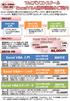 全コース Web フォロー付!! Excel VBA 初心者の方から始められる入門コースから 基本文法が学べるベーシックや 高度なプログラミングが学べるスタンダードまでしっかりと学習できます!! 学習の流れ Excel VBA 入門 VBA 初心者の方 Excel の基本知識をお持ちの方 Excel VBA ベーシック 基本文法を理解し 読解 ( 編集 ) 能力を身につけたい方 Exce lvba
全コース Web フォロー付!! Excel VBA 初心者の方から始められる入門コースから 基本文法が学べるベーシックや 高度なプログラミングが学べるスタンダードまでしっかりと学習できます!! 学習の流れ Excel VBA 入門 VBA 初心者の方 Excel の基本知識をお持ちの方 Excel VBA ベーシック 基本文法を理解し 読解 ( 編集 ) 能力を身につけたい方 Exce lvba
PowerPoint プレゼンテーション
 VBA (Visual BASIC for Applications) で Body Mass Index 判定プログラムを作る ユーザーフォームを用いたプログラムの作成 Graphic User Interface ( GUI ) の利用法 構造化プログラムの作成 複雑なプログラムを 関数に分割して作る方法 VBA(Visual BASIC for Applications) のテキストは たくさんあります
VBA (Visual BASIC for Applications) で Body Mass Index 判定プログラムを作る ユーザーフォームを用いたプログラムの作成 Graphic User Interface ( GUI ) の利用法 構造化プログラムの作成 複雑なプログラムを 関数に分割して作る方法 VBA(Visual BASIC for Applications) のテキストは たくさんあります
gengo1-2
 変数 プログラム中で 値を格納するには変数 variable を用いる変数は 格納する値の型によって 整数型 文字型 などの型 type をもつ変数を使うには 利用に先立って変数の宣言 declaration をしなければならない 値 変数の値はコンピュータのメモリ上に格納される 具体的にメモリのどの場所に格納されるかは言語処理系が自動的に扱うので プログラマ ( 特に初級者 ) が意識する必要はない
変数 プログラム中で 値を格納するには変数 variable を用いる変数は 格納する値の型によって 整数型 文字型 などの型 type をもつ変数を使うには 利用に先立って変数の宣言 declaration をしなければならない 値 変数の値はコンピュータのメモリ上に格納される 具体的にメモリのどの場所に格納されるかは言語処理系が自動的に扱うので プログラマ ( 特に初級者 ) が意識する必要はない
2. 基本操作 DATE: H27/ 9/11 エクセルで作成したファイルのことを ブック といいます ブックには データを記述できる ワークシート が用意されています ワークシートは行と列で構成されており セル と呼ばれるマス目には 文字列や数値 計算式などのデータが入ります セルにデータを入力し
 1 章. エクセルの基礎知識 エクセルの起動 1 スタート ボタンクリック Excel クリック または 2 タスクバー の Excel ボタンをクリックします Excel クリック 文書ファイルの保存 ファイル メニューから 名前を付けて保存 を選択します 操作方法はワードと同じです エクセルの終了 ウィンドウ右上の 閉じる ボタン( ) をクリックします または ファイル メニューから 閉じる
1 章. エクセルの基礎知識 エクセルの起動 1 スタート ボタンクリック Excel クリック または 2 タスクバー の Excel ボタンをクリックします Excel クリック 文書ファイルの保存 ファイル メニューから 名前を付けて保存 を選択します 操作方法はワードと同じです エクセルの終了 ウィンドウ右上の 閉じる ボタン( ) をクリックします または ファイル メニューから 閉じる
第 1 節 関数とは 関数とは 与えられた文字や数値に対し 定められた処理を行って結果を返す命令のことです 例えば パンをホームベーカリーで作るには 最初に材料となる小麦粉などを入れ 次いでドライイースト 最後に水を入れるという順序があります そして スタートボタンを押すとパンが完成します ホームベ
 第 5 回 Excel 関数 141 第 1 節 関数とは 関数とは 与えられた文字や数値に対し 定められた処理を行って結果を返す命令のことです 例えば パンをホームベーカリーで作るには 最初に材料となる小麦粉などを入れ 次いでドライイースト 最後に水を入れるという順序があります そして スタートボタンを押すとパンが完成します ホームベーカリーは関数 材料などを投入する順序は命令 パンはその命令の結果に当たります
第 5 回 Excel 関数 141 第 1 節 関数とは 関数とは 与えられた文字や数値に対し 定められた処理を行って結果を返す命令のことです 例えば パンをホームベーカリーで作るには 最初に材料となる小麦粉などを入れ 次いでドライイースト 最後に水を入れるという順序があります そして スタートボタンを押すとパンが完成します ホームベーカリーは関数 材料などを投入する順序は命令 パンはその命令の結果に当たります
ワープロソフトウェア
 表計算ソフト (Excel) 表計算ソフト (Excel) とは 表計算ソフト数値データの集計 分析に用いられるアプリケーション表 グラフの作成 統計関数によるデータ解析 データベースなどを行うことができる メリットとして計算が自動 また簡単なシミュレーションができる Excel Microsoftによって提供されている表計算ソフトの名称関数の入力やマクロ機能,GUIの操作に優れており様々な用途に使用されている
表計算ソフト (Excel) 表計算ソフト (Excel) とは 表計算ソフト数値データの集計 分析に用いられるアプリケーション表 グラフの作成 統計関数によるデータ解析 データベースなどを行うことができる メリットとして計算が自動 また簡単なシミュレーションができる Excel Microsoftによって提供されている表計算ソフトの名称関数の入力やマクロ機能,GUIの操作に優れており様々な用途に使用されている
Microsoft Word - no202.docx
 1.4 ポインタと配列 ポインタ変数は前回説明したように 値の入っているアドレスを示す変数です では 配列はどの ようにメモリ上に格納されるか調べてみましょう ex07.c /* ポインタと配列の関係 */ int a[3]={1, 2, 3; /* int 型の大きさ 3 の配列として宣言 */ int *i; /* int 型へのポインタとして宣言 */ double x[3] = {1.0,
1.4 ポインタと配列 ポインタ変数は前回説明したように 値の入っているアドレスを示す変数です では 配列はどの ようにメモリ上に格納されるか調べてみましょう ex07.c /* ポインタと配列の関係 */ int a[3]={1, 2, 3; /* int 型の大きさ 3 の配列として宣言 */ int *i; /* int 型へのポインタとして宣言 */ double x[3] = {1.0,
Prog1_2nd
 2019 年 10 月 3 日 ( 木 ) 実施浮動小数点数 Java 言語で実数を扱う場合, 実用的な計算には変数のデータ型としては,double 型を用いる 浮動小数点数とは, 実数を表す方式の一つで,2 進数の場合は例えば 1.101 2 3 ( 判り易さの為にここでは 2 や 3 は 10 進数で表記 ) の様な表記法である なお, 第 1 回の教材にあった, 単精度, 倍精度という用語で,
2019 年 10 月 3 日 ( 木 ) 実施浮動小数点数 Java 言語で実数を扱う場合, 実用的な計算には変数のデータ型としては,double 型を用いる 浮動小数点数とは, 実数を表す方式の一つで,2 進数の場合は例えば 1.101 2 3 ( 判り易さの為にここでは 2 や 3 は 10 進数で表記 ) の様な表記法である なお, 第 1 回の教材にあった, 単精度, 倍精度という用語で,
ゲームエンジンの構成要素
 cp-3. 計算 (C プログラムの書き方を, パソコン演習で学ぶシリーズ ) https://www.kkaneko.jp/cc/adp/index.html 金子邦彦 1 本日の内容 例題 1. 自由落下距離四則演算例題 2. 三角形の面積浮動小数の変数, 入力文, 出力文, 代入文例題 3. sin 関数による三角形の面積ライブラリ関数 2 今日の到達目標 プログラムを使って, 自分の思い通りの計算ができるようになる
cp-3. 計算 (C プログラムの書き方を, パソコン演習で学ぶシリーズ ) https://www.kkaneko.jp/cc/adp/index.html 金子邦彦 1 本日の内容 例題 1. 自由落下距離四則演算例題 2. 三角形の面積浮動小数の変数, 入力文, 出力文, 代入文例題 3. sin 関数による三角形の面積ライブラリ関数 2 今日の到達目標 プログラムを使って, 自分の思い通りの計算ができるようになる
1. 入力画面
 指定した時刻に指定したマクロ (VBA) を実行するプログラム (VBA) 益永八尋 様々な業務を行っている場合には 指定した時刻に指定したマクロ (Macro VBA) を実行したくなる場合がある たとえば 9:00 17: 00 や 1 時間 6 時間間隔に指定したマクロ (Macro VBA) を実行する この様な場合に対応できるように汎用性の高いプログラムを作成した この場合に注意する必要があるのは
指定した時刻に指定したマクロ (VBA) を実行するプログラム (VBA) 益永八尋 様々な業務を行っている場合には 指定した時刻に指定したマクロ (Macro VBA) を実行したくなる場合がある たとえば 9:00 17: 00 や 1 時間 6 時間間隔に指定したマクロ (Macro VBA) を実行する この様な場合に対応できるように汎用性の高いプログラムを作成した この場合に注意する必要があるのは
アプリケーション
 アプリケーション開発 お絵かきソフト 目次 お絵かきソフトを作ってみよう... 3 絵を書く枠と場所表示を作る... 3 マウスの動きを見てみよう... 4 絵を書く準備をします... 5 絵を書くとはどういうことか... 5 では線画を描いてみよう... 6 マウスをドラッグしたときだけ線を引くように改造する... 8 お絵かきソフトを作ってみよう 今回は お絵かきソフトを作ってみましょう マウスを動かして線画を書いてみましょう
アプリケーション開発 お絵かきソフト 目次 お絵かきソフトを作ってみよう... 3 絵を書く枠と場所表示を作る... 3 マウスの動きを見てみよう... 4 絵を書く準備をします... 5 絵を書くとはどういうことか... 5 では線画を描いてみよう... 6 マウスをドラッグしたときだけ線を引くように改造する... 8 お絵かきソフトを作ってみよう 今回は お絵かきソフトを作ってみましょう マウスを動かして線画を書いてみましょう
Microsoft Word -
 Visual Basic 2005 Express Edition 起動とプロジェクトの新規作成方法 1.1 起動とプロジェクトの新規作成 Visual Basic の起動とプロジェクトの新規作成の方法を Visual Basic 2005 Express Edition で説明します なお バージョンやエディションが異なる場合は 操作方法が若干違います 本節の起動とプロジェクトの新規作成の部分については
Visual Basic 2005 Express Edition 起動とプロジェクトの新規作成方法 1.1 起動とプロジェクトの新規作成 Visual Basic の起動とプロジェクトの新規作成の方法を Visual Basic 2005 Express Edition で説明します なお バージョンやエディションが異なる場合は 操作方法が若干違います 本節の起動とプロジェクトの新規作成の部分については
情報資源組織演習B:
 情報資源組織演習 A( 書誌の作成 ) 第 13 回書誌データ管理 検索システムの構築 第 14 回ネットワーク情報資源のメタデータ作成の実際 第 15 回まとめ 2013 年度跡見学園女子大学文学部准教授福田博同 検索システムの構築 ( 静的データベース ) 第 12 回で HTML ファイルに Google 検索窓を埋め込む方法は理解した 今回 :Excel の VBA を使い データベース的検索処理を行う
情報資源組織演習 A( 書誌の作成 ) 第 13 回書誌データ管理 検索システムの構築 第 14 回ネットワーク情報資源のメタデータ作成の実際 第 15 回まとめ 2013 年度跡見学園女子大学文学部准教授福田博同 検索システムの構築 ( 静的データベース ) 第 12 回で HTML ファイルに Google 検索窓を埋め込む方法は理解した 今回 :Excel の VBA を使い データベース的検索処理を行う
PowerPoint プレゼンテーション
 2018/10/05 竹島研究室創成課題 第 2 回 C 言語演習 変数と演算 東京工科大学 加納徹 前回の復習 Hello, world! と表示するプログラム 1 #include 2 3 int main(void) { 4 printf("hello, world! n"); 5 return 0; 6 } 2 プログラム実行の流れ 1. 作業ディレクトリへの移動 $ cd
2018/10/05 竹島研究室創成課題 第 2 回 C 言語演習 変数と演算 東京工科大学 加納徹 前回の復習 Hello, world! と表示するプログラム 1 #include 2 3 int main(void) { 4 printf("hello, world! n"); 5 return 0; 6 } 2 プログラム実行の流れ 1. 作業ディレクトリへの移動 $ cd
Sheet2 に作成する表 問題 2 前問の成績表 (Sheet2) の各教科の順位の列の次に評価の列を作って 生徒ごとに各教科の評価をし なさい なお評価は 各教科 A(100~85) B(84~70) C(69~55) D(54 以下 ) とする 1.4 集中力度チェックテスト自分の集中力がどの
 1.3.5 IF 関数による評価評価の欄は IF 関数を使って A B C の三段階評価を行う IF 関数の書式は次のとおりである IF( 論理式, 真の場合, 偽の場合 ) [ 例 ]IF(G2>=70, 合格, 不合格 ): セル G2 が 70 以上であれば 合格 を そうでなければ 不合格 を IF 関数の入っているセルに表示する 論理式で使用する比較演算子には次のようなものがある 比較記号
1.3.5 IF 関数による評価評価の欄は IF 関数を使って A B C の三段階評価を行う IF 関数の書式は次のとおりである IF( 論理式, 真の場合, 偽の場合 ) [ 例 ]IF(G2>=70, 合格, 不合格 ): セル G2 が 70 以上であれば 合格 を そうでなければ 不合格 を IF 関数の入っているセルに表示する 論理式で使用する比較演算子には次のようなものがある 比較記号
4 月 東京都立蔵前工業高等学校平成 30 年度教科 ( 工業 ) 科目 ( プログラミング技術 ) 年間授業計画 教科 :( 工業 ) 科目 :( プログラミング技術 ) 単位数 : 2 単位 対象学年組 :( 第 3 学年電気科 ) 教科担当者 :( 高橋寛 三枝明夫 ) 使用教科書 :( プロ
 4 東京都立蔵前工業高等学校平成 30 年度教科 ( 工業 ) 科目 ( プログラミング技術 ) 年間授業計画 教科 :( 工業 ) 科目 :( プログラミング技術 ) 単位数 : 2 単位 対象学年組 :( 第 3 学年電気科 ) 教科担当者 :( 高橋寛 三枝明夫 ) 使用教科書 :( プログラミング技術 工業 333 実教出版 ) 共通 : 科目 プログラミング技術 のオリエンテーション プログラミング技術は
4 東京都立蔵前工業高等学校平成 30 年度教科 ( 工業 ) 科目 ( プログラミング技術 ) 年間授業計画 教科 :( 工業 ) 科目 :( プログラミング技術 ) 単位数 : 2 単位 対象学年組 :( 第 3 学年電気科 ) 教科担当者 :( 高橋寛 三枝明夫 ) 使用教科書 :( プログラミング技術 工業 333 実教出版 ) 共通 : 科目 プログラミング技術 のオリエンテーション プログラミング技術は
Microsoft PowerPoint - while.ppt
 本日の内容 繰り返し計算 while 文, for 文 例題 1. 自然数の和例題 2. 最大公約数の計算例題 3. ベクトルの長さ while 文例題 4. 九九の表 for 文と繰り返しの入れ子例題 5. ド モアブルの公式計算誤差の累積 今日の到達目標 繰り返し (while 文, for 文 ) を使って, 繰り返し計算を行えるようになること ループカウンタとして, 整数の変数を使うこと 今回も,
本日の内容 繰り返し計算 while 文, for 文 例題 1. 自然数の和例題 2. 最大公約数の計算例題 3. ベクトルの長さ while 文例題 4. 九九の表 for 文と繰り返しの入れ子例題 5. ド モアブルの公式計算誤差の累積 今日の到達目標 繰り返し (while 文, for 文 ) を使って, 繰り返し計算を行えるようになること ループカウンタとして, 整数の変数を使うこと 今回も,
講習No.8
 配列変数の要素 復習 int x[5]; x[0] x[1] x[2] x[3] x[4] 5 は配列の要素数 これらの変数をそれぞれ配列の要素と呼ぶ この数字を配列の添え字, またはインデックスと呼ぶ! 重要! インデックスの最大値 = 要素数ー 1 int x = 7; float aa[x]; int x = 7; float aa[7];! 重要! 配列宣言時の要素数は定数でなければならない
配列変数の要素 復習 int x[5]; x[0] x[1] x[2] x[3] x[4] 5 は配列の要素数 これらの変数をそれぞれ配列の要素と呼ぶ この数字を配列の添え字, またはインデックスと呼ぶ! 重要! インデックスの最大値 = 要素数ー 1 int x = 7; float aa[x]; int x = 7; float aa[7];! 重要! 配列宣言時の要素数は定数でなければならない
memo
 数理情報工学演習第一 C プログラミング演習 ( 第 5 回 ) 2015/05/11 DEPARTMENT OF MATHEMATICAL INFORMATICS 1 今日の内容 : プロトタイプ宣言 ヘッダーファイル, プログラムの分割 課題 : 疎行列 2 プロトタイプ宣言 3 C 言語では, 関数や変数は使用する前 ( ソースの上のほう ) に定義されている必要がある. double sub(int
数理情報工学演習第一 C プログラミング演習 ( 第 5 回 ) 2015/05/11 DEPARTMENT OF MATHEMATICAL INFORMATICS 1 今日の内容 : プロトタイプ宣言 ヘッダーファイル, プログラムの分割 課題 : 疎行列 2 プロトタイプ宣言 3 C 言語では, 関数や変数は使用する前 ( ソースの上のほう ) に定義されている必要がある. double sub(int
スライド 1
 第 6 章表計算 B(Excel 2003) ( 解答と解説 ) 6B-1. 表計算ソフトの操作 1 条件付き書式の設定 1. ( ア )=E ( イ )= お 条件付き書式とは セルの数値によりセルの背景に色を付けたり 文字に色を付けたり アイコンをつけたりして分類することができる機能です 本問題では 以下の手順が解答となります 1 2 ユーザー定義の表示形式 1. ( ア )=2 ( イ )=4
第 6 章表計算 B(Excel 2003) ( 解答と解説 ) 6B-1. 表計算ソフトの操作 1 条件付き書式の設定 1. ( ア )=E ( イ )= お 条件付き書式とは セルの数値によりセルの背景に色を付けたり 文字に色を付けたり アイコンをつけたりして分類することができる機能です 本問題では 以下の手順が解答となります 1 2 ユーザー定義の表示形式 1. ( ア )=2 ( イ )=4
プログラミング演習
 プログラミング入門 Ⅰ (No.11) Ⅰ11-1 [1] プログラムを修正する (1-1) 既にあるプログラムを開く 前回作ったプログラム prog1-10.xlsm を開いてみよう 既に保存してある VBA プログラムを開くには 以下のようにする ドキュメントから開く 1 Excel VBA のプログラムは Excel ファイルの中に入っているので Excel ファイルをダブルクリックする 2
プログラミング入門 Ⅰ (No.11) Ⅰ11-1 [1] プログラムを修正する (1-1) 既にあるプログラムを開く 前回作ったプログラム prog1-10.xlsm を開いてみよう 既に保存してある VBA プログラムを開くには 以下のようにする ドキュメントから開く 1 Excel VBA のプログラムは Excel ファイルの中に入っているので Excel ファイルをダブルクリックする 2
Microsoft PowerPoint - prog03.ppt
 プログラミング言語 3 第 03 回 (2007 年 10 月 08 日 ) 1 今日の配布物 片面の用紙 1 枚 今日の課題が書かれています 本日の出欠を兼ねています 2/33 今日やること http://www.tnlab.ice.uec.ac.jp/~s-okubo/class/java06/ にアクセスすると 教材があります 2007 年 10 月 08 日分と書いてある部分が 本日の教材です
プログラミング言語 3 第 03 回 (2007 年 10 月 08 日 ) 1 今日の配布物 片面の用紙 1 枚 今日の課題が書かれています 本日の出欠を兼ねています 2/33 今日やること http://www.tnlab.ice.uec.ac.jp/~s-okubo/class/java06/ にアクセスすると 教材があります 2007 年 10 月 08 日分と書いてある部分が 本日の教材です
PowerPoint プレゼンテーション
 エクセルを用いて プログラミングを体験する p1 2 1. はじめに 1.1. 本の 1.2. プログラムの例 1.3. プログラムの考え方 1.4. 用語集 (1/2) 1.5. 用語集 (2/2) 1. はじめに 1 本の 3 本のを知る 本は プログラミングをはじめて学ぶ人のために エクセル上で動作するプログラムを解説するものである なお 使用環境や知識は 次の程度を想定している 対象とするソフト
エクセルを用いて プログラミングを体験する p1 2 1. はじめに 1.1. 本の 1.2. プログラムの例 1.3. プログラムの考え方 1.4. 用語集 (1/2) 1.5. 用語集 (2/2) 1. はじめに 1 本の 3 本のを知る 本は プログラミングをはじめて学ぶ人のために エクセル上で動作するプログラムを解説するものである なお 使用環境や知識は 次の程度を想定している 対象とするソフト
